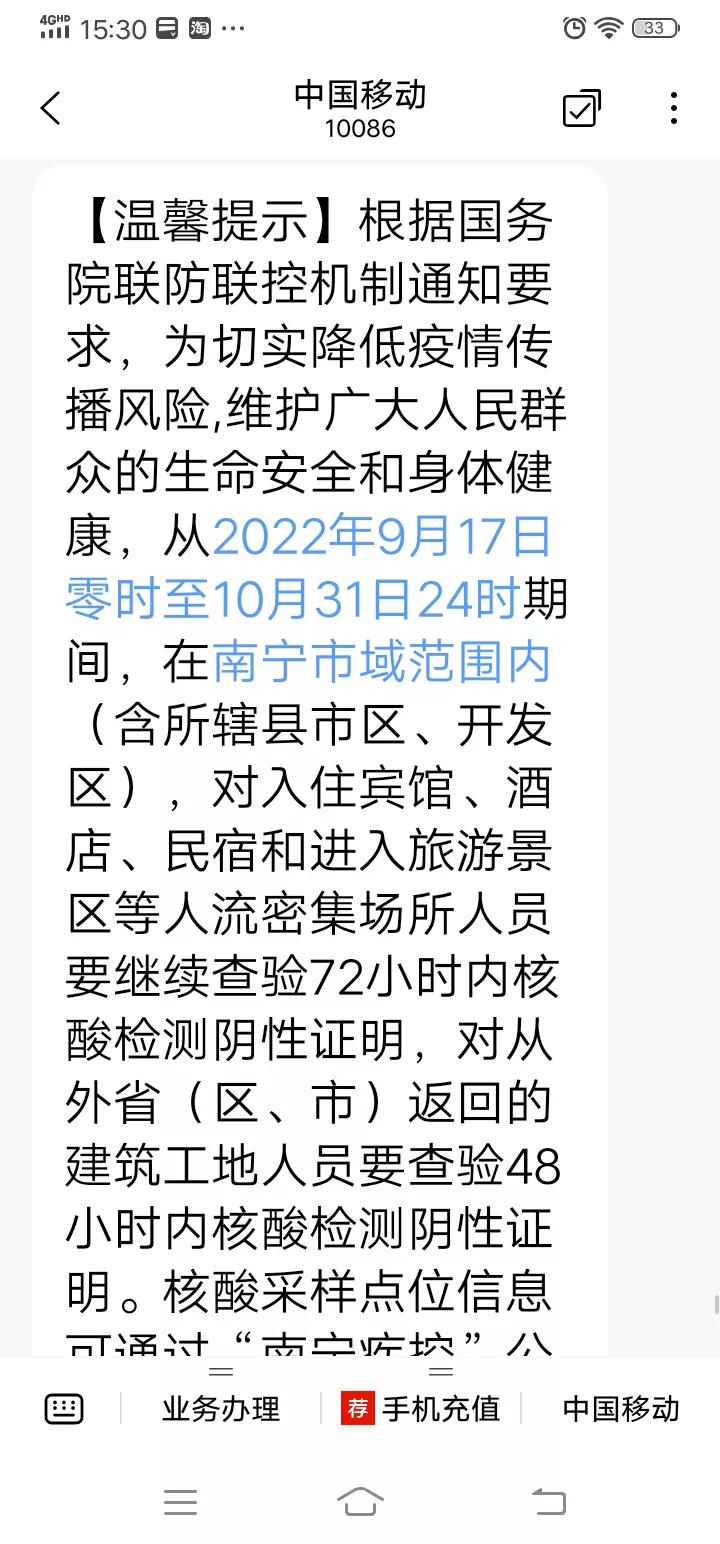Word文档字体无法更改怎么办, Word文档字体不能改怎么办?Word是最常见的文档编辑工具。最近有些用户想对编辑好的文档内容进行格式排版,包括段落间距和对齐方式。
但是Word文档的字体无法修改,有什么办法解决吗?让我们看一看。
方法1:
1.用户首先在计算机桌面上找到文档文件,然后用鼠标右键单击它。
: 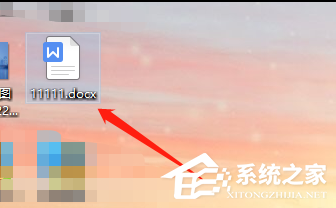 2.这时你会看到一个弹出的右键菜单,用户需要点击底部的属性选项。
2.这时你会看到一个弹出的右键菜单,用户需要点击底部的属性选项。
: 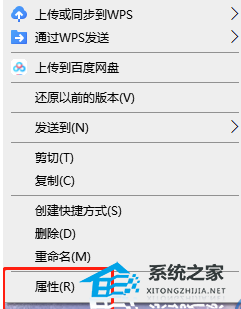 3.将会打开文档文件的属性窗口。用户可以看到属性在默认的“常规”选项卡中是只读的。用户需要取消选中只读选项并按下应用按钮才能成功修改字体。
3.将会打开文档文件的属性窗口。用户可以看到属性在默认的“常规”选项卡中是只读的。用户需要取消选中只读选项并按下应用按钮才能成功修改字体。
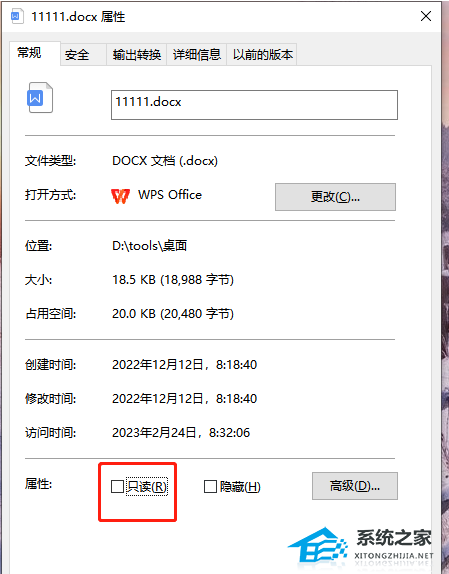 方法2:
方法2:
1.用户在wps软件中打开文档文件,进入编辑页面。
:  2.然后点击页面顶部的查看选项,各种选项就会显示出来。此时,用户可以看到选择了受限编辑,这意味着文档文件受到保护,并且用户点击了受限编辑选项。
2.然后点击页面顶部的查看选项,各种选项就会显示出来。此时,用户可以看到选择了受限编辑,这意味着文档文件受到保护,并且用户点击了受限编辑选项。
:  3.这时页面右侧会弹出一个侧窗,用户需要按下左下角的停止保护按钮。
3.这时页面右侧会弹出一个侧窗,用户需要按下左下角的停止保护按钮。
: 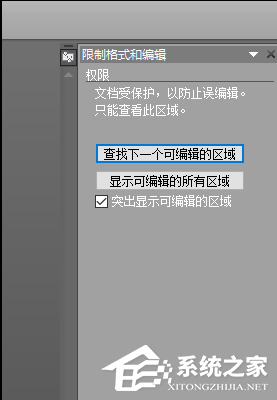 4.将会打开“取消文档保护”窗口。用户需要输入密码并按下OK按钮。
4.将会打开“取消文档保护”窗口。用户需要输入密码并按下OK按钮。
: 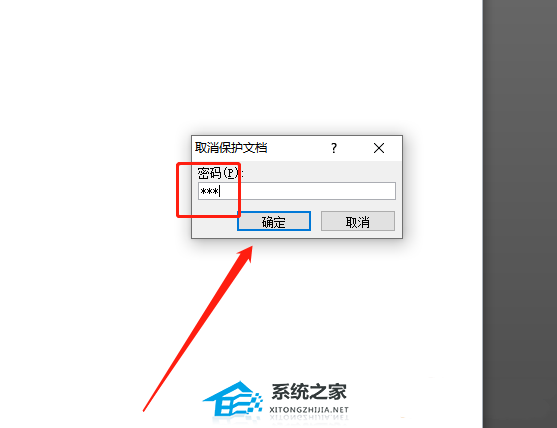 5.最后,用户选择页面上的所有字体,点击菜单栏中的开始选项,在显示的选项卡中点击字体下拉箭头,会展开各种字体选项。
5.最后,用户选择页面上的所有字体,点击菜单栏中的开始选项,在显示的选项卡中点击字体下拉箭头,会展开各种字体选项。
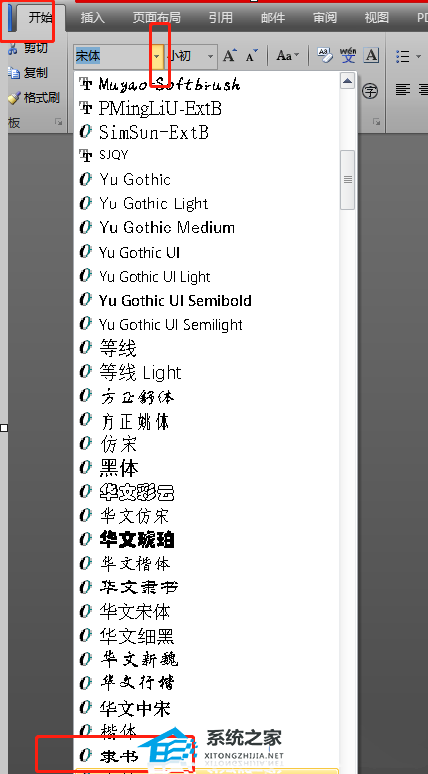 6,边肖以隶书为例。设置好之后,你会发现文档字体都变了。
6,边肖以隶书为例。设置好之后,你会发现文档字体都变了。

Word文档字体无法更改怎么办,以上就是本文为您收集整理的Word文档字体无法更改怎么办最新内容,希望能帮到您!更多相关内容欢迎关注。